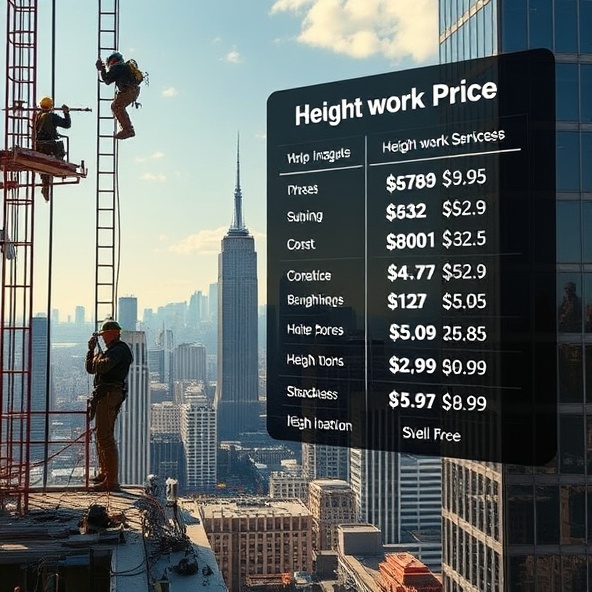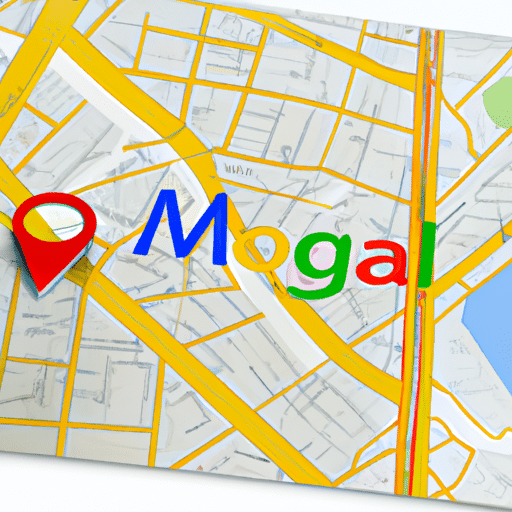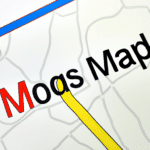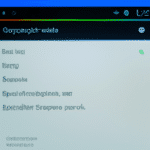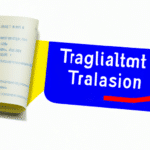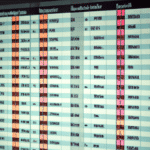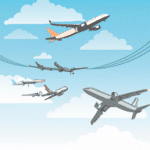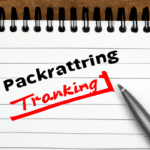5 Praktycznych Porad Jak Skutecznie Korzystać z Mapy Google
5 Praktycznych Porad Jak Skutecznie Korzystać z Mapy Google
1. Znajdź swoje miejsce na mapie
Jednym z podstawowych zastosowań Mapy Google jest możliwość znalezienia dowolnego miejsca na ziemi. Aby tego dokonać, wystarczy wpisać adres lub nazwę miejsca w pasek wyszukiwania i nacisnąć enter. Mapa po chwili wyświetli dokładne położenie i podpowie jak dojechać do wybranego miejsca. Ważnym elementem jest wykonanie przybliżenia i oddalenia za pomocą rolki myszy lub funkcji zoom dostępnej w interfejsie Mapy Google.
2. Planuj trasę i optymalizuj czas podróży
Mapa Google umożliwia również planowanie tras i optymalizację czasu podróży. Po wpisaniu punktu początkowego i docelowego, mapa wyznaczy najkrótszą trasę oraz poda szacowany czas, jaki zajmie podróż. W przypadku większych miast, Mapa Google uwzględni również obecny ruch drogowy, dzięki czemu będzie w stanie zaproponować alternatywne trasy, aby ominąć korki i oszczędzić czas. To wartościowe narzędzie dla kierowców, którzy chcą uniknąć problemów na drodze.
3. Wykorzystaj tryb Street View
Jedną z najbardziej interesujących funkcji Mapy Google jest tryb Street View. Pozwala on na wirtualne przejście się ulicami i podziwianie otoczenia bez wychodzenia z domu. Aby skorzystać z tej funkcji, wystarczy przenieść ikonę z ludzikiem na wybraną ulicę na mapie. Możesz obracać perspektywę, poruszać się po ulicach i zobaczyć, jakie miejsca znajdują się w okolicy. Jest to idealne rozwiązanie dla osób planujących wycieczki, ponieważ w ten sposób można się zapoznać z wyglądem okolicy lub hotelu przed samą podróżą.
4. Wyszukaj miejsca w pobliżu
Mapa Google oferuje również funkcję wyszukiwania miejsc w pobliżu danego miejsca. Jeśli na przykład potrzebujesz znaleźć aptekę, wystarczy wpisać „apteka” w pasek wyszukiwania, a Mapa Google wskaże najbliższe placówki w okolicy. Ten przydatny feature pozwala na szybkie znalezienie różnych punktów usługowych, takich jak restauracje, hotele, stacje benzynowe i wiele innych.
5. Dodaj recenzję i ocenę dla miejsc
Ostatnią poradą, jak skutecznie korzystać z Mapy Google, jest możliwość dodawania recenzji i ocen dla odwiedzanych miejsc. Każdy użytkownik może podzielić się swoją opinią na temat restauracji, hotelu czy sklepu poprzez wystawienie oceny i napisanie recenzji. Dzięki temu inni użytkownicy będą mogli skorzystać z tych informacji i podjąć odpowiednią decyzję. Dodawanie recenzji i ocen to znakomity sposób na wymianę spostrzeżeń i wspieranie lokalnych przedsiębiorstw.
Podsumowując, Mapa Google to niezwykle przydatne narzędzie, które umożliwia łatwe i skuteczne nawigowanie po świecie. Dzięki dobrze zaprojektowanemu interfejsowi i różnym funkcjom, korzystanie z Mapy Google jest łatwe i intuicyjne. Wykorzystanie możliwości dokładnego znalezienia miejsca, planowania tras, zwiedzania ulic oraz dodawania recenzji i ocen to tylko niektóre z praktycznych sposobów, jakie oferuje. Niewątpliwie Mapa Google jest nieodzownym narzędziem dla osób podróżujących, jak i tych, które po prostu chcą znaleźć interesujące miejsca w swojej okolicy.
FAQ
Jak korzystać z Mapy Google na telefonie?
Google Maps można używać na telefonie pobierając aplikację z App Store lub Google Play. Po zainstalowaniu, wystarczy otworzyć aplikację i wpisać miejsce, do którego chcesz się udać. Mapa pokaże Twoją lokalizację i najlepszą trasę do celu.
Jak dodać lokalizację na Mapy Google?
Aby dodać lokalizację na Mapy Google, otwórz aplikację i znajdź miejsce, które chcesz dodać. Następnie przytrzymaj palec na mapie w miejscu, gdzie znajduje się to miejsce. Wtedy pojawi się znacznik, który można przeciągnąć i umieścić w odpowiednim miejscu na mapie.
Jak zmienić widok mapy na zdjecie lotnicze?
Aby zmienić widok mapy na zdjęcie lotnicze, otwórz aplikację Mapy Google i przybliż mapę do miejsca, którego chcesz zobaczyć zdjęcie z lotu ptaka. Następnie kliknij na ikonę „Mapa” w lewym dolnym rogu ekranu i wybierz opcję „Zdjęcie lotnicze”.
Jak pobrać mapę na offline?
Aby pobrać mapę na offline, otwórz aplikację Mapy Google i wpisz miejsce, które chcesz pobrać. Następnie kliknij na nazwę miejsca i wybierz opcję „Pobierz”. Wybierz obszar, który chcesz pobrać, a następnie kliknij na przycisk „Pobierz”. Mapa zostanie zapisana na Twoim urządzeniu i będzie dostępna nawet bez połączenia internetowego.
Jak ustawić punkt docelowy na Mapy Google?
Aby ustawić punkt docelowy na Mapy Google, otwórz aplikację i wpisz miejsce, do którego chcesz się udać. Następnie kliknij na miejsce na mapie i wybierz opcję „Nawiguj”. Mapa pokaże najlepszą trasę do celu i będzie śledzić Twoje położenie w czasie rzeczywistym.
Jak sprawdzić informacje o miejscu na Mapy Google?
Aby sprawdzić informacje o miejscu na Mapy Google, wystarczy wpisać nazwę miejsca w wyszukiwarkę. Mapa pokaże informacje takie jak oceny, godziny otwarcia, numer telefonu i adres. Można też kliknąć na miejsce na mapie, aby zobaczyć szczegółowe informacje o tym miejscu.
Jak zaplanować trasę na Mapy Google?
Aby zaplanować trasę na Mapy Google, otwórz aplikację i wpisz miejsce, z którego chcesz rozpocząć podróż. Następnie wpisz miejsce docelowe i kliknij na opcję „Nawiguj”. Mapa pokaże najlepszą trasę i będzie śledzić Twoje położenie w czasie rzeczywistym.
Jak sprawdzić aktualny ruch drogowy na Mapy Google?
Aby sprawdzić aktualny ruch drogowy na Mapy Google, wystarczy otworzyć aplikację i kliknąć na ikonę „Ruch” w lewym górnym rogu ekranu. Mapa pokaże aktualne informacje o natężeniu ruchu na drogach, włącznie z ewentualnymi utrudnieniami.
Jak zaznaczyć ulubione miejsce na Mapy Google?
Aby zaznaczyć ulubione miejsce na Mapy Google, wystarczy otworzyć aplikację i znaleźć miejsce, które chcesz dodać do ulubionych. Następnie przytrzymaj palec na mapie w miejscu, gdzie znajduje się to miejsce. Pojawi się znacznik, a w górnym lewym rogu ekranu pojawi się ikona „Dodaj do ulubionych”. Kliknij na nią, aby dodać to miejsce do ulubionych.
Jak udostępnić miejsce na Mapy Google?
Aby udostępnić miejsce na Mapy Google, wystarczy znaleźć miejsce na mapie i kliknąć na nie. Pojawi się karta z informacjami o tym miejscu. Kliknij na ikonę udostępniania (ikonka trzech kropek pionowo) i wybierz opcję udostępnienia (np. e-mail, SMS, media społecznościowe).